如何在Markdown写文章上传到wordpress保证图片不丢失
写文日期,2023-11-16
引文
众所周知markdown是一款nb的笔记软件,本篇文章讲解如何在markdown编写文件后上传至wordpress论坛。并且保证图片不丢失(将图片上传至云端而非本地方法)
一,首先在wordpress上安装WP Githuber MD插件
插件中直接搜索即可,该插件支持MD的所有写法
二,使用七牛云图床进行存储云图片
-
点击对象存储里的Kodo
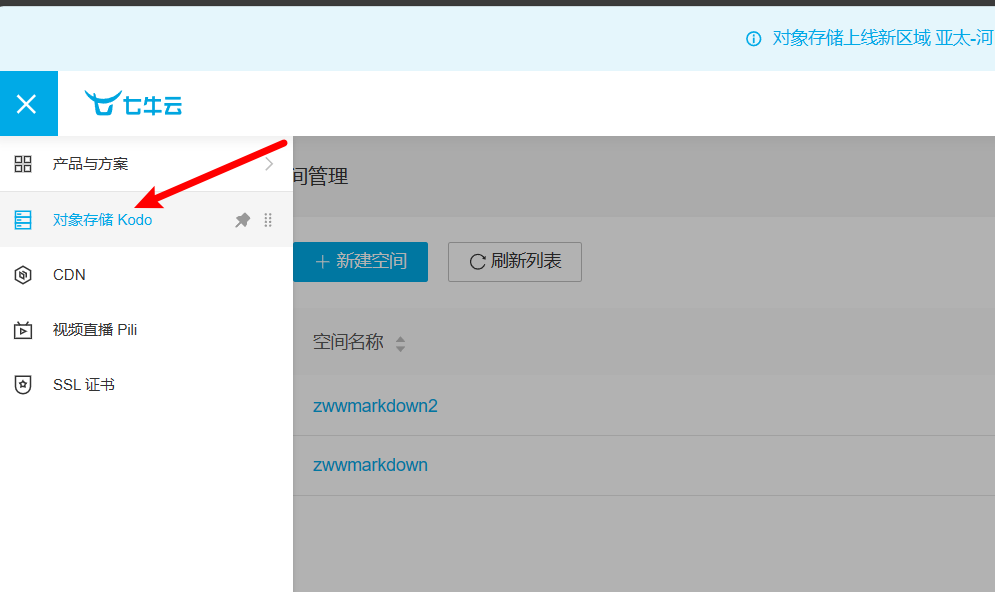
-
新建空间
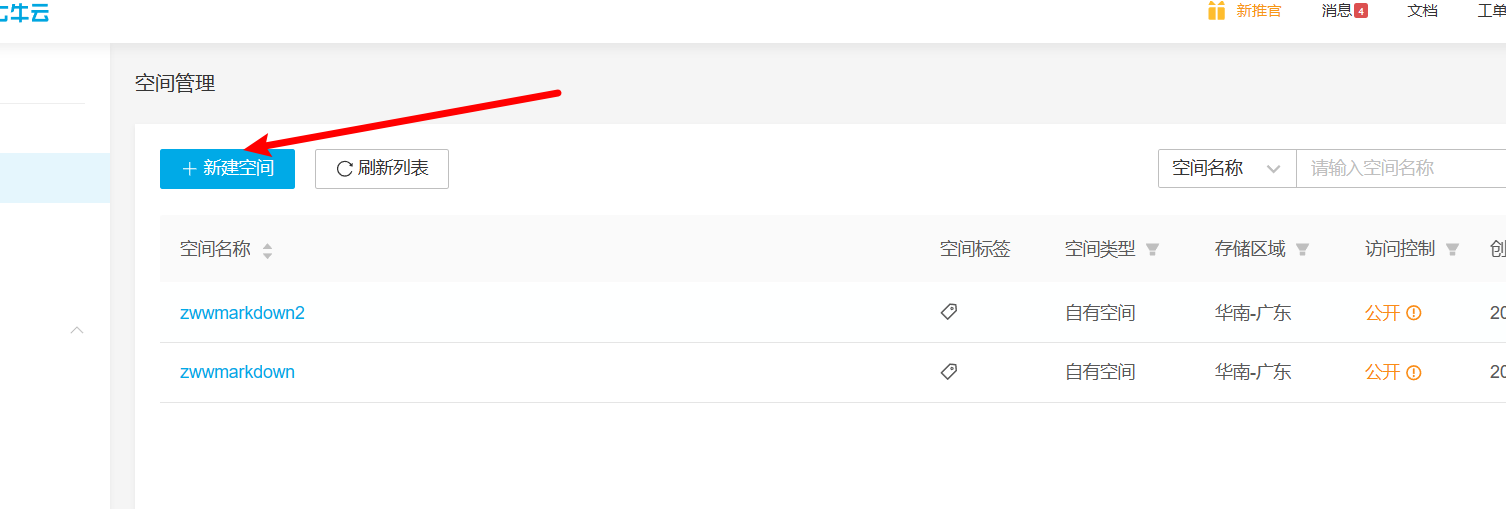
-
随便给他起个名字
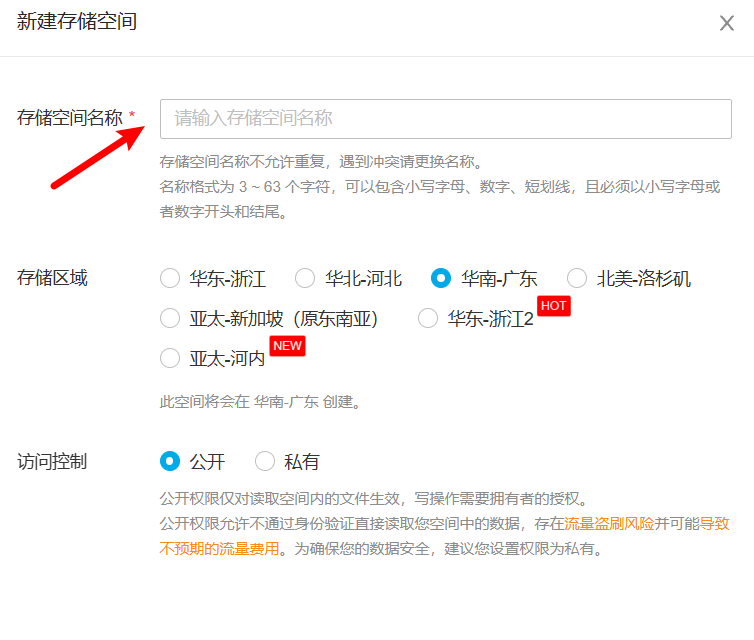
-
需要为其分配CDN域名(一开始会分配一个测试域名,一个月后过期)
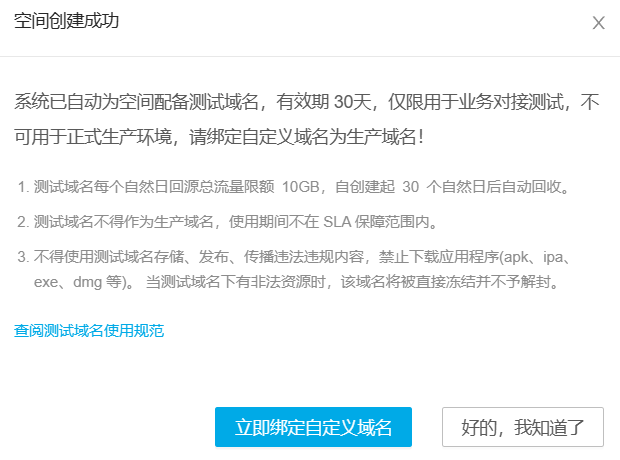
-
绑定域名

-
填写加速域名(cdn.你的域名)(没有域名可以先去注册一个)
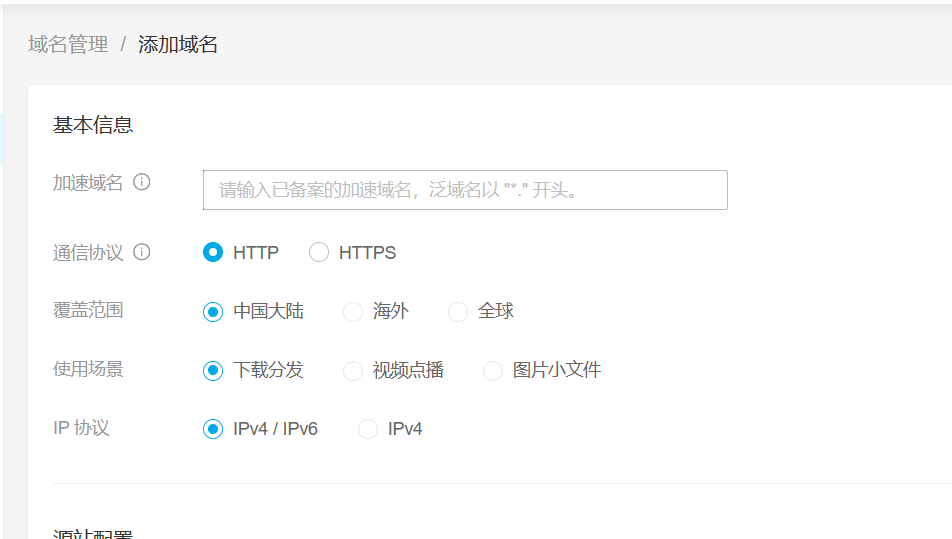
-
复制CNAME 后续用到
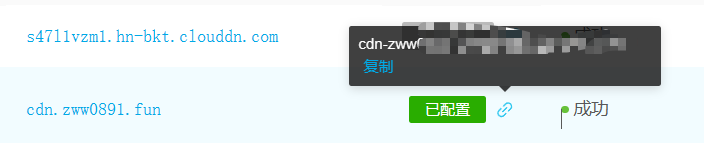
加速域名设置方法(这里以阿里云为例)

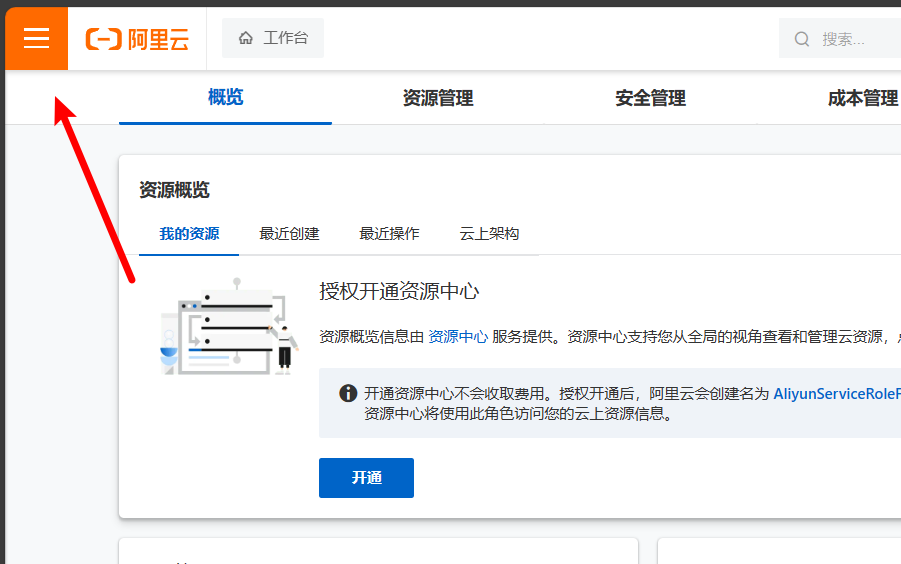
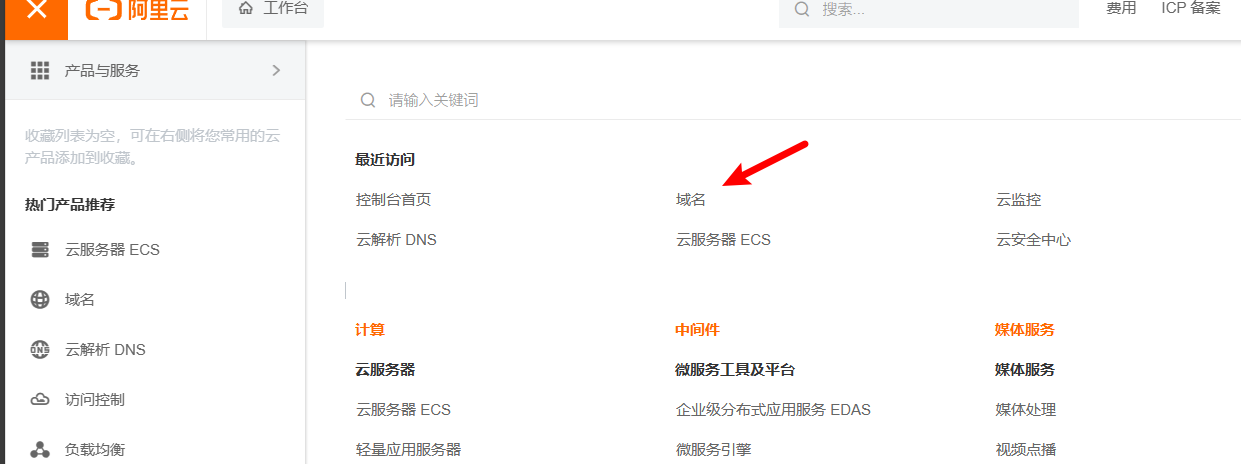
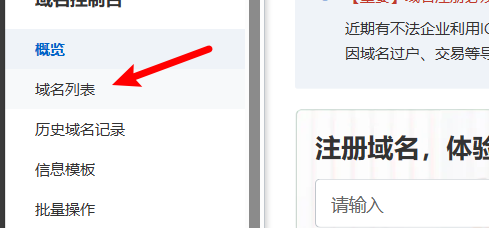

添加记录
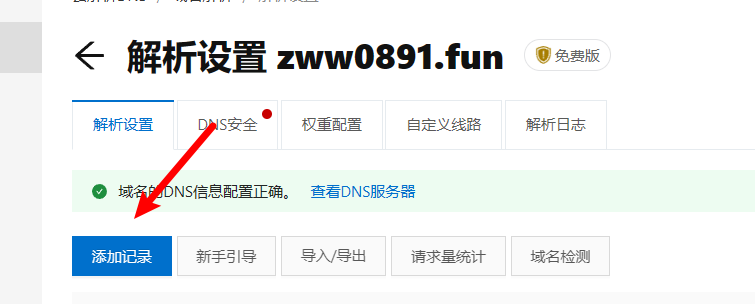
记录类型设置CNAME
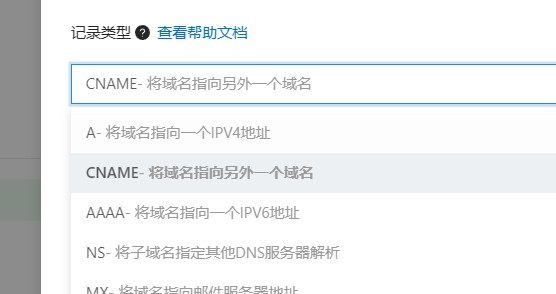
主机记录(ip前缀) cdn(由前面你在七牛云设置的ip决定)
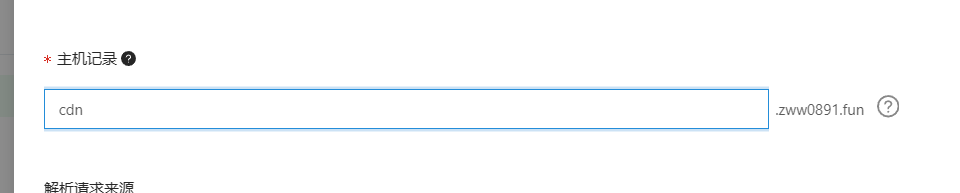
记录值填写前面复制的CNAME

最后点击确认可以发现多了一条记录

七牛云显示配置成功

三,在Typora里链接七牛云图床域名链接
或者在文件-偏好设置-图像设置里打开

上传服务选择PicGo(app)并去官网下载 然后路径指定exe文件

打开PicGo并完成配置设置
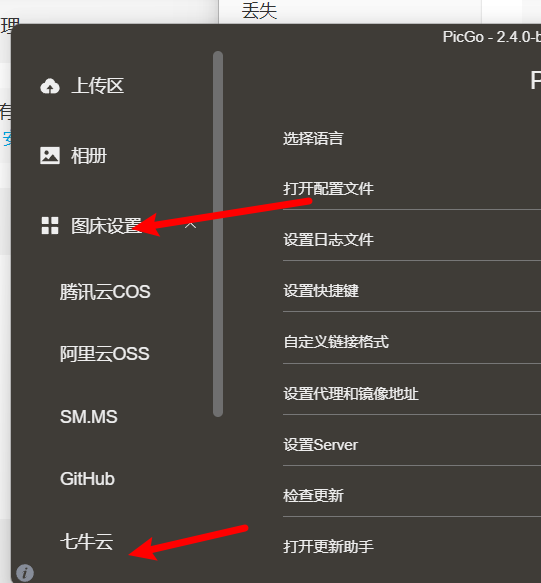
点击加号新建
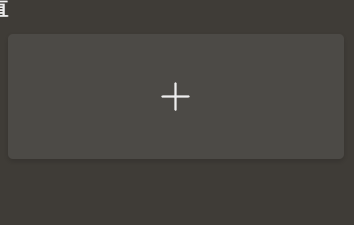
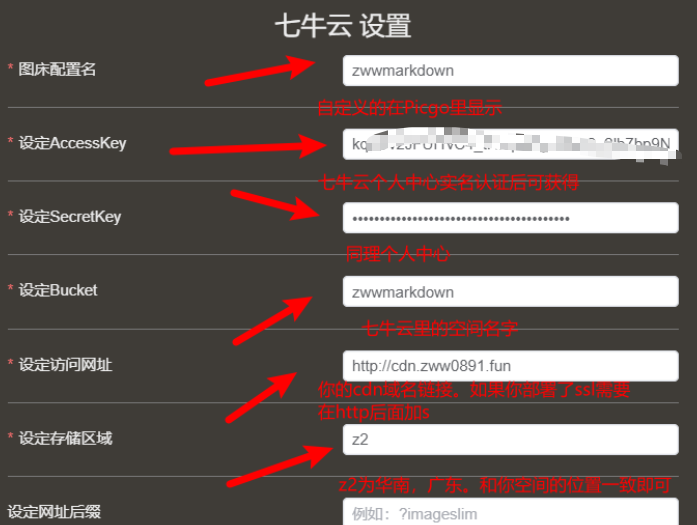
设为默认图床
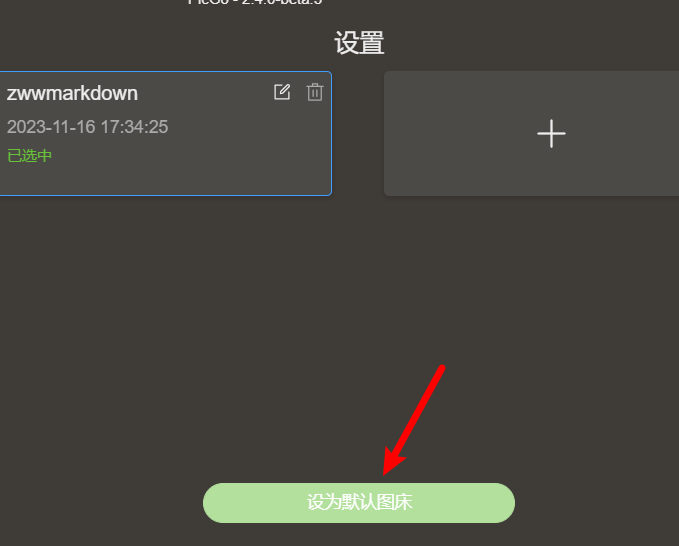
四,测试图床是否设置成功
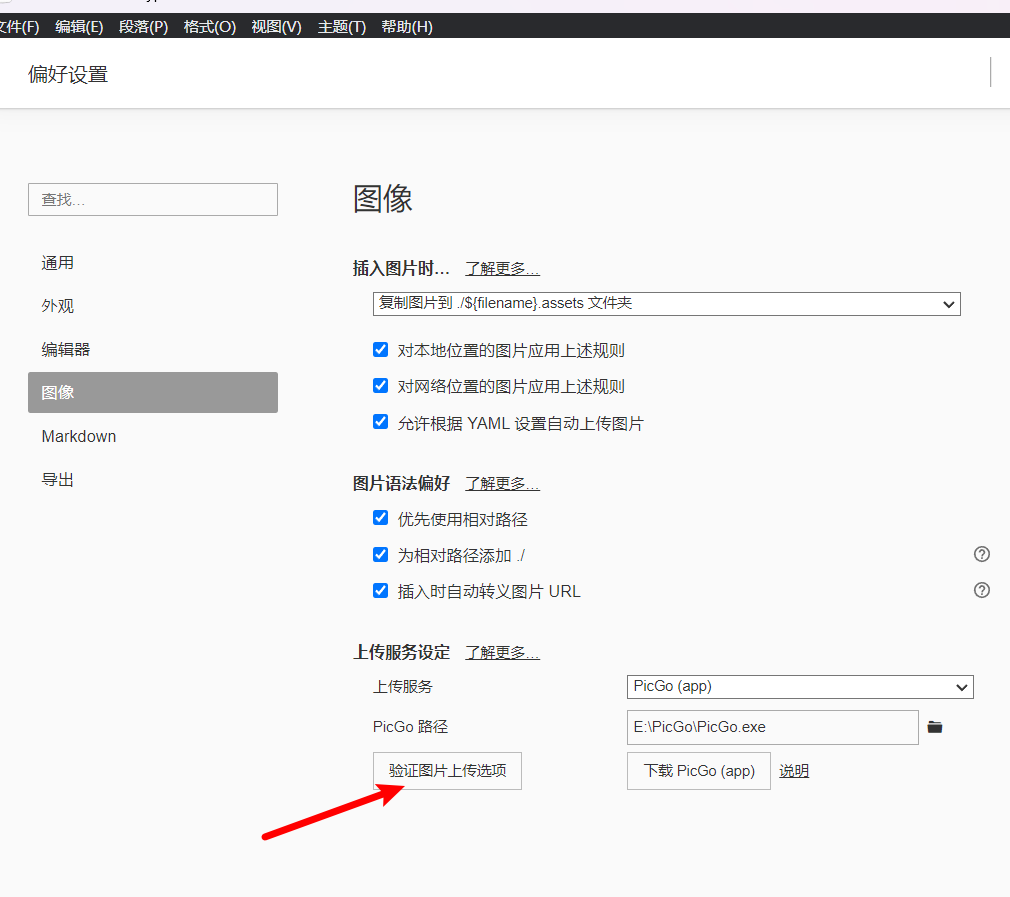
成功
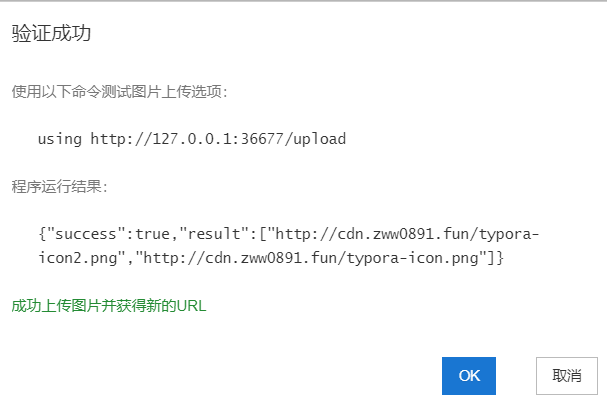
picgo测试随便上传一张
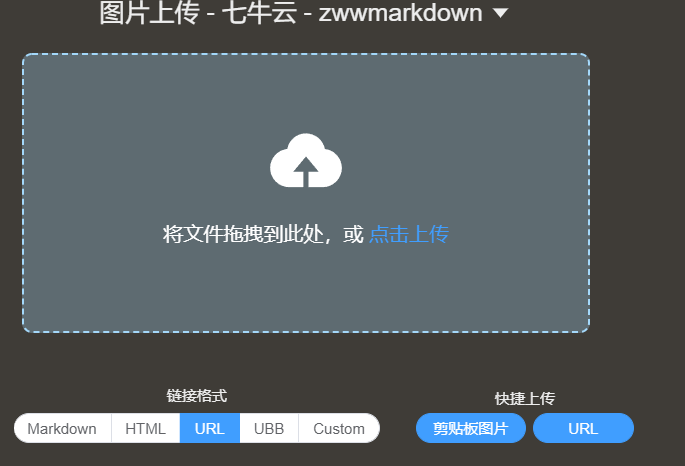
在空间管理的文件管理可以发现多了一张图片
此时可以通过http进行访问,图片也不会因为存放在本地而上传不了至wordpress
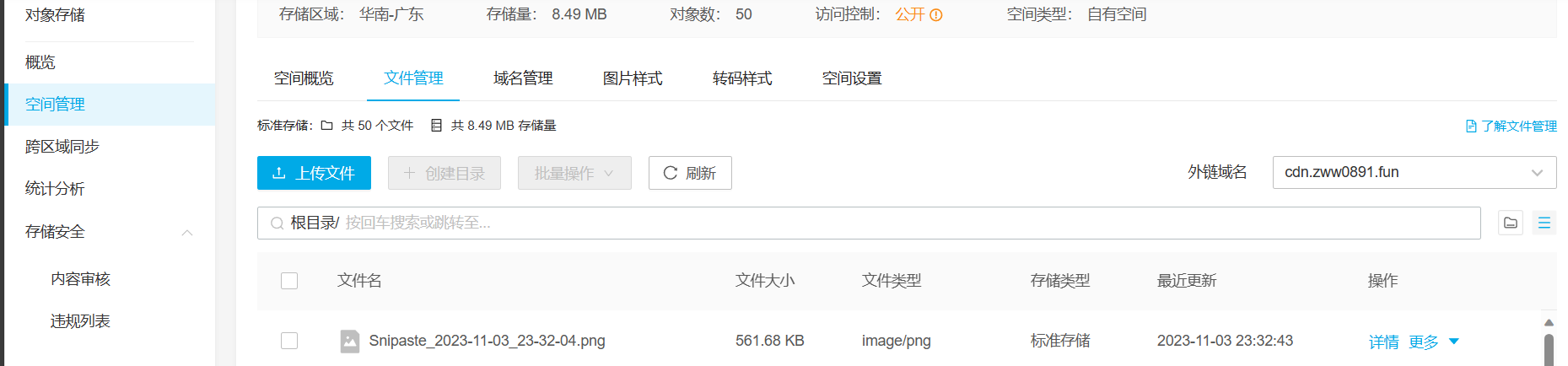
Tips
外链记得绑定空间库
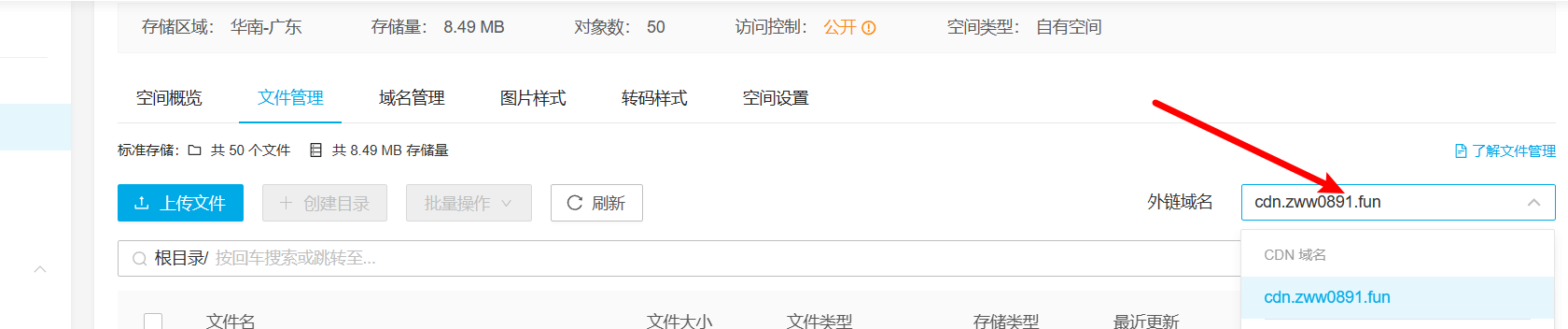
五,如何在截图上传Typora时自动转化为带http的图片
偏好设置-图像里 插入图片时,上传图片。

此时我们插入图片会发现不是本地路径
而是http路径
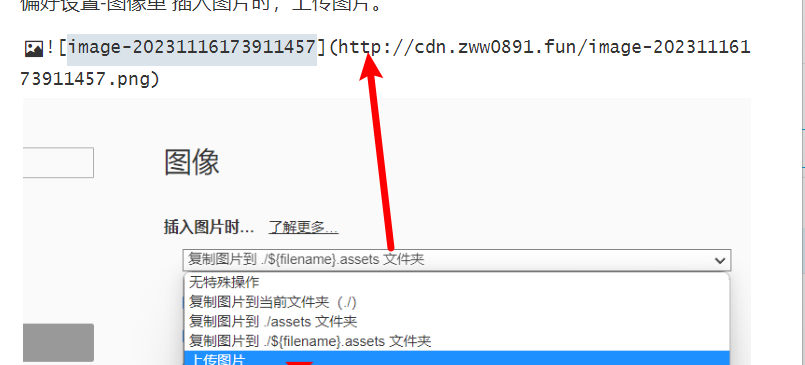
这样一来我们直接将我们的typora文件复制粘贴到wordpress里即可
不过当云图床到期后,照片会清空,尽量多备份一份,或者打印成pdf出来

























 1444
1444

 被折叠的 条评论
为什么被折叠?
被折叠的 条评论
为什么被折叠?








